Lorsque vous planifiez une réunion Microsoft Teams, l'application met automatiquement à jour votre calendrier pour refléter les dernières modifications. La même chose se produit si vous planifiez une réunion Teams via une autre application, telle qu'Outlook. Lorsque vous convertir une réunion Outlook en réunion Teams, cette réunion apparaît immédiatement dans votre calendrier Teams.
C'est la théorie. En pratique, il peut arriver que vos réunions Teams n'apparaissent pas sur le calendrier. La situation est encore pire lorsque vous ne remarquez pas ce problème et que vous êtes convaincu que votre calendrier a été mis à jour avec succès.
Comment réparer les réunions Microsoft Teams n'apparaissant pas dans le calendrier
Réparations rapides
- Déconnectez-vous, fermez l'application, relancez Teams et reconnectez-vous.
- Lancez l'application Web et vérifiez si votre réunion apparaît sur le calendrier en ligne.
- Demandez à quelqu'un de vous transférer l'e-mail d'invitation à la réunion.
- N'utilisez pas le Option Rencontrer maintenant; clique sur le "Planifier une réunion” à la place.
- Assurez-vous d'ajouter l'équipe en tant que participant.
Vider le cache
Si ce problème provient de votre application de bureau Teams, effacez le cache et vérifiez si cette méthode fonctionne. Au fait, n'oubliez pas de sauvegarder les données importantes avant de vider le cache.
- Quittez le client de bureau Microsoft Teams.
- Tapez ensuite %appdata%\Microsoft\équipes dans la barre de recherche et appuyez sur Entrée.
- Supprimez tous les fichiers des dossiers qui ont ‘cache' en leur nom.
- En outre, supprimez tous les fichiers des dossiers suivants: blob_storage, bases de données, stockage local et tmp. Supprimez ensuite le fichier .db du dossier IndexedDB.

- Lancez Teams et vérifiez si toutes vos réunions apparaissent sur le calendrier.
Créer une nouvelle réunion
Plusieurs utilisateurs ont pu résoudre ce problème en créant une nouvelle réunion. Dans l'application Teams, accédez à Programmer une réunion et créez une nouvelle réunion avec une seule personne. Enregistrez-le et vérifiez si toutes vos réunions apparaissent maintenant dans le calendrier.
Conservez une copie des e-mails transférés
Si vos invitations à des réunions sont également transférées vers votre compte de messagerie personnel, il est probable que les réunions soient visibles sur votre calendrier personnel.
- Allez dans Outlook Web App, cliquez sur Paramètres, et sélectionnez Afficher tous les paramètres Outlook.
- Sélectionnez ensuite Courrier et cliquez sur Expéditeur.
- Enregistrez une copie de vos messages transférés.
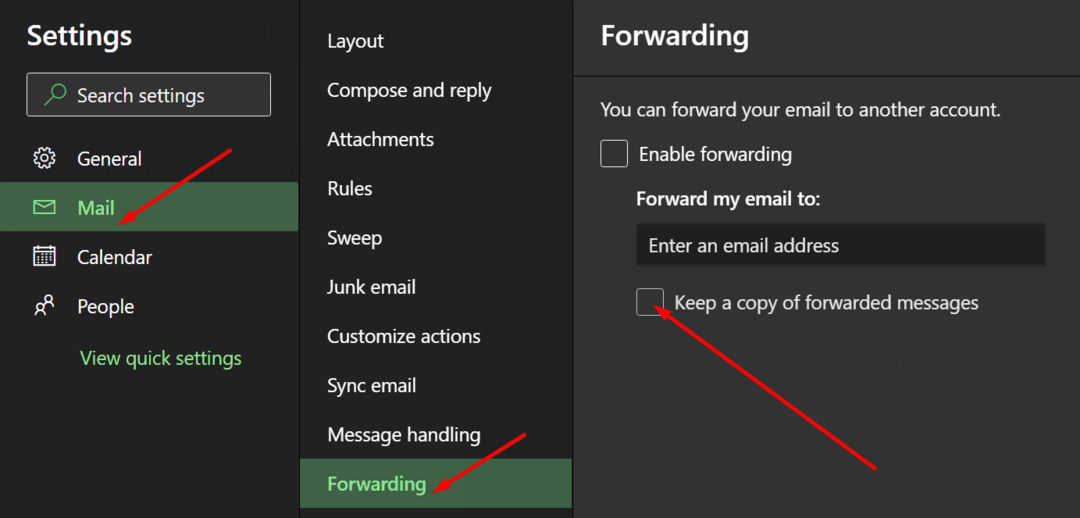
Vérifiez si votre compte professionnel ou scolaire reçoit maintenant les e-mails d'invitation à la réunion. Les réunions devraient maintenant apparaître sur votre calendrier.
Abonnez-vous aux événements de groupe
Si les réunions de canal n'apparaissent pas dans votre calendrier Teams, assurez-vous de vous abonner aux événements liés au groupe Office 365 sur lequel votre équipe est basée. Faites-le à partir de votre compte Outlook.
Lancez Outlook, sélectionnez votre groupe, puis accédez à Ne pas suivre. Sélectionner Suivre dans la boîte de réception pour obtenir tous les événements Teams et notifications de réunion pour ce groupe.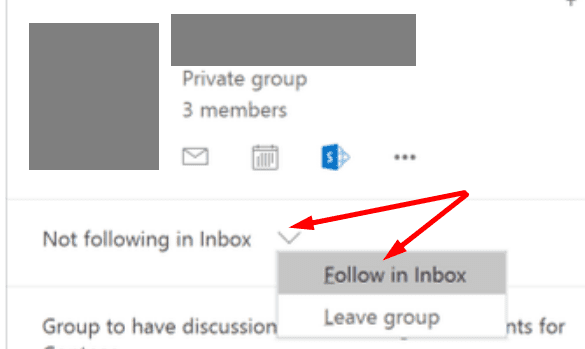
Conclusion
Si les réunions Teams ne s'affichent pas sur votre calendrier, déconnectez-vous et demandez à quelqu'un de vous transférer l'invitation. Si vous ne recevez pas d'invitations aux réunions de canal, abonnez-vous au groupe Office 365 sur lequel le canal d'équipe est basé. Avez-vous réussi à résoudre ce problème? Faites-nous savoir dans les commentaires ci-dessous.